无论在日常的职场工作中还是在学校的普通学习生活中,很多时候都需要使用pdf文档。并且只要你需要使用PDF文件,你都会遇到一个很常见的问题,那就是如何裁剪PDF的文档页面。众所周知,如果要编辑PDF文档,必须使用PDF编辑器,那么PDF编辑器是如何裁剪文档页面的呢?就拿福昕高级PDF编辑器为例,我们都知道pdf编辑器中含有pdf编辑的裁剪工具,裁剪工具顾名思义就是进行裁剪文档页面,下文我将讲述裁剪工具的具体使用。

使用pdf编辑器的好处
轻松修改PDF文档内容,以所见即所得的方式实现可靠、方便的编辑,无需了解PDF格式知识。快捷、完美的PDF页面显示 ,简洁、清晰的用户界面,体积小巧、轻松下载,安装后只占据少许硬盘空间,支持多国语言显示,价格实惠。
PDF文档如何进行裁剪
1、借助PDF编辑器。(推荐使用福昕高级PDF编辑器)
2、成功安装软件后双击桌面图标打开,然后再需要编辑的PDF文档,“打开”-“浏览”。
3、打开文档后,在左边的缩略图中找到需要裁剪的页面。
4、然后在工具栏中选择“页面组织”-“裁剪”-“裁剪页面”。
5、接下来在“裁剪页面”中的“页面范围”选择:当前页,然后在右边的预览页面中拖动鼠标按钮进行裁剪,最后点击“确定”。
6、裁剪完成后记得点击“保存”按钮。
PDF图片格式如何裁剪
1、在找到需要裁剪的PDF文件,打开
2、找开后不能显示完整一页的页面,然后我们通过缩放比例后能在显示器上看到一页的内容
3、然后我们对里面有用的重点信息进行编辑,点工具,高级编辑,用裁剪工具,或者直接用快捷组合按键Alt+T+A+P,把表格部分选中
4、选中后,点击右键选“设置裁剪框”
5、然后就只剩下选中裁剪的部分了,点击另存为设置好文件名称保存即可
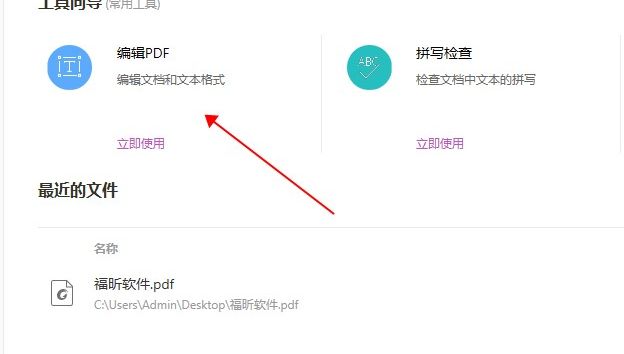
pdf专用的编辑软件,除了上述我所说的福昕高级PDF编辑器其实还有很多。他们所可以进行的pdf文档的相关操作也有很多,除了上文提到的使用pdf编辑的裁剪工具裁剪pdf文档,还可以使用pdf编辑的转换工具实现pdf文档转其他文件形式和其他文件形式转pdf,如果大家感兴趣的话可以去尝试尝试。






